준비물
USB, 이미지용 파일, 9.00본체
USB에 첨부파일을 win32_disk_imager, rufus 같은 이미지쓰기 프로그램으로 첨부파일로 USB에 덮은 다음 준비해 둘것
9.00으로 업데이트는 펌웨어 수동 업데이트 할것
PS4 펌웨어 9.00 이하 업데이트
https://darthsternie.net/ps4-firmwares/
PS4 Firmwares - Darthsternie's Firmware Archive
Nearly every PS4 firmware as well as the corresponding recovery Firmwares. Official Firmwares Recovery Firmwares Patch Firmwares Official Beta Firmwares
darthsternie.net
1. 위의 링크 접속 > 9.00펌웨어 다운 > usb넣기 (USB폴더 경로 PS4 > UPDATE 생성후 9.00펌웨어 넣은다음)
2. 설정 > 네트워크 > 인터넷에 접속하기 (해지) > 시스템 소프트 업데이트 > 9.00선택 설치

1. 시스템 > 자동다운로드 들어가서 전부다 해지
2. 네트워크 > 인터넷 접속 설정하기 > wifi 사용하기 > 사용자 정의 > IP 주소 (자동선택) > DHCP (지정하지않음) > DNS (수동선택) > MTU (자동 선택) > 프록시 (사용하지않음) 으로 설정
*DNS 수동설정을 할때 기본 DNS 192.241.221.79, 보조 DNS 165.227.83.145 로 설정
만약에 밴을 당할수있으니 방지으로 DNS필히 설정
위의 DNS 설정에서 기본과 보조가 반대여도 상관은 없음
인터넷 브라우저 설정

1. 인터넷 브라우저 > 웹페이지 기록 및 캐쉬 삭제

2. 듀얼쇼크4 우측 OPTIONS 버튼 클릭 > 우측 메뉴바에서 창닫기 눌러서 > 모든 열려있는 창 삭제
3. 듀얼쇼크4 우측 OPTIONS 버튼 클릭 > 우측 메뉴바에서 설정 > Cookie 삭제, 웹사이트 데이터 삭제
1: PS4에서 인터넷에 접속 후 ps4.gamekegs.com을 방문
2: 웹페이지 캐시가 완료될 때까지 기다린 다음 PS버튼을 눌러 네트워크를 닫고 브라우저를 다시 입력합니다.
3: ps4.gamekegs.com 입력한 후 실행을 클릭하여 goldenhen을 로드합니다.
약 30초가 소요될 수 있으며 USB 디스크를 삽입하라는 메시지가 표시됩니다.
USB 디스크를 삽입하기만 하면 됩니다.
4: 이 USB 저장 장치의 파일 시스템이 지원되지 않는다는 메시지를 표시하고 확인을 다시 클릭하면 "goldhen"이라는 단어가 왼쪽 상단 모서리에 표시되고 성공합니다.
5: PS 버튼을 눌러 종료한 후 다음에 인터넷에 연결할 필요가 없으면(캐시됨) 브라우저를 열고 3단계와 4단계를 수행하기만 하면 됩니다.
위에 주소가 안될때는
1. PS4 에서 인터넷 브라우저 실행 > http://karo218.ir/ 주소 창에 입력
Karo Host For PS4 505 & 672 & 702 & 75X & 900
Designed, Ported and Compiled by : Karo Sharifi
karo218.ir

2. 메뉴 아래 > 9.00 GOLD 클릭 > 화면 상단 퍼센티지 100%까지 대기
(9.00 N 도 눌러도 상관없음)
Page Cached Successfully 웹페이지 다시 열라고 뜸
3. 설정 > 네트워크 > 인터넷에 접속하기 해지
4. 인터넷 브라우저 접속 > 화면 상단 노란색 GoldGenV2b 버튼 클릭 > Loading GoldHen 메시지가 10~15초정도 대기
5. USB 경고창 뜨면 준비한 USB 플스연결 > USB를 PS4에 끼우면 이 USB 저장 장치의 파일 시스템에 대응 하지 않니다.
라는 메시지 뜬후 > 5~10초 가량 대기 > OK버튼 또는 인터넷 브라우저 종료 클릭
GoldHen v2.0b loaded 라고 알림팝업
작업 완료가 되었으니 USB 분리
6. 설정에 들어가서 시스템 정보를 보면 9.00 HEN 커펌이 완료된 화면으로 뜨면 끝
BinLoader 서버 설정 및 주의사항
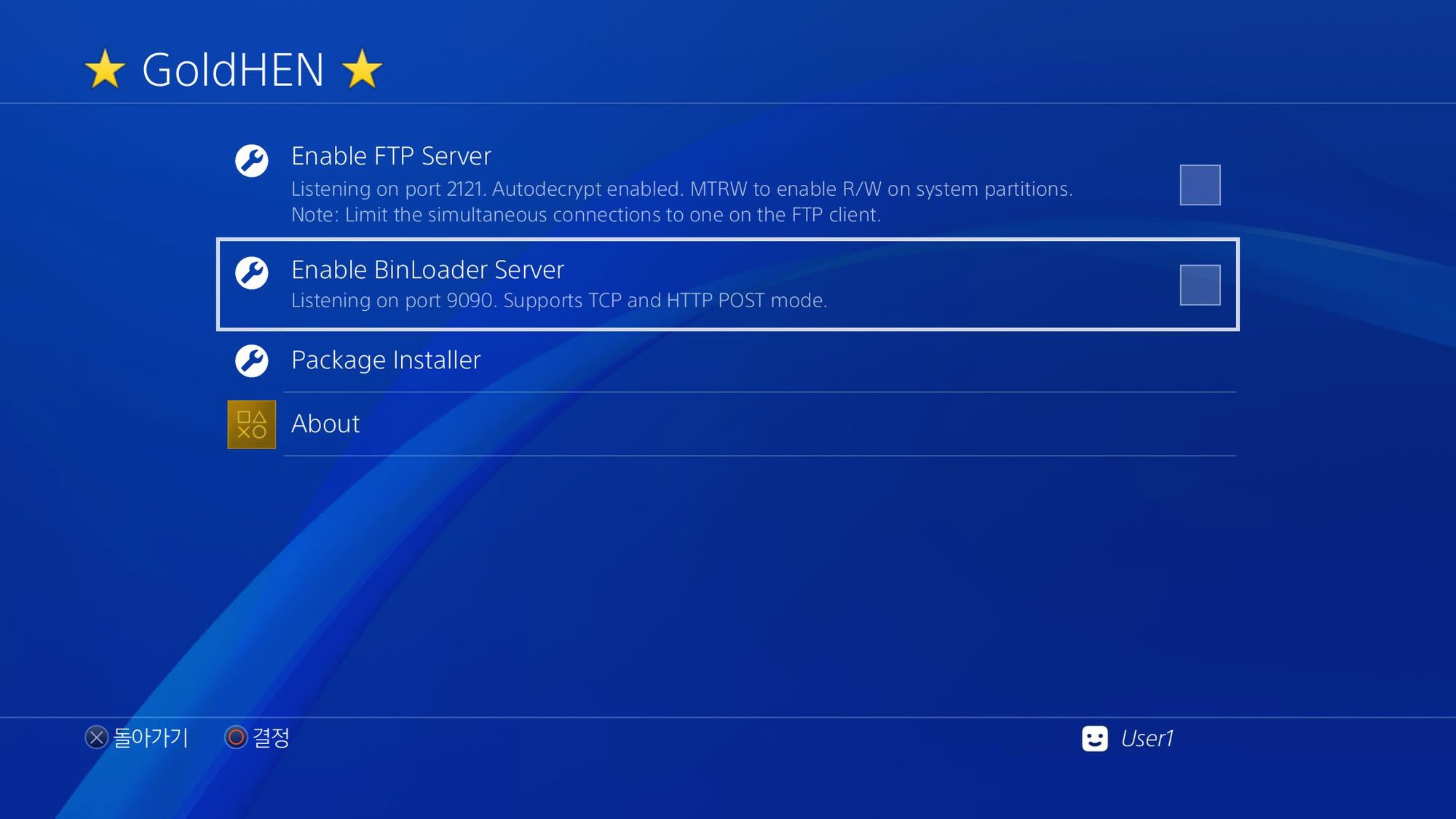
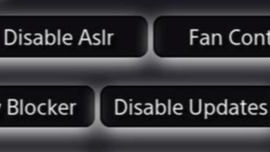
설정 > GoldHen > Enable BinLoader Server 체크 설정 > 인터넷 브라우저 접속 > Disable Aslr선택 > 창이뜨면 확인 >
Disable Updates 버튼 클릭 > 창이뜨면 확인 > 인터넷 브라우저 종료
Disable Aslr
ASLR(Address Space layout randomization)
번역 : 메모리 주소의 랜덤화
Aslr비활성화하여 커펌시 메모리 부족 현상을 최소화
Disable Updates
번역 : 업데이트 사용 안함
설정에서 자동 업데이트를 해지했지만 만약에 업데이트를 할수있으니 업데이트 사용안함 선택
주의사항
PS4 재부팅 하실때는 USB 메모리를 제거한 상태로 재부팅
재부팅 과정에서 USB 정보 읽어서 커널이 손상된 상태로 부팅되어 9.00 커펌이
정상적으로 적용이 안되는 문제가 있다고 하니 주의
'게임' 카테고리의 다른 글
| [플스4] 갓오브워 라그나로크 치트 (0) | 2022.11.13 |
|---|---|
| [닌텐도 스위치] PPSSPP 후원자용 최신버전 (1.12.3) (0) | 2022.09.26 |
| [PS4] 커펌플스 리모트 플레이 (0) | 2021.12.13 |
| [플스4] 게임 다운로드 사이트_갓오브워 라그나로크_고오스_엘든링 (11) | 2021.03.16 |
| [닌텐도 스위치] 게임 다운로드 사이트_P의 거짓_슈퍼마리오 원더 (1) | 2020.10.06 |

